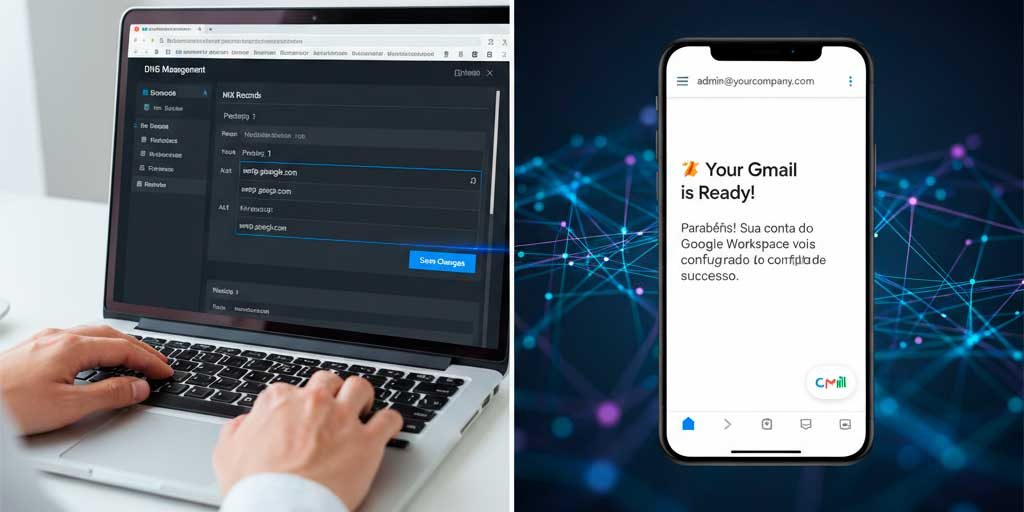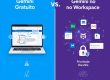Google Workspace (antigo G Suite) é uma suíte poderosa de ferramentas de produtividade e colaboração, amplamente adotada por empresas de todos os portes. No coração do Workspace está o Gmail personalizado, que permite usar seu próprio domínio (@suaempresa.com.br) com a confiabilidade e os recursos robustos do Google.
No entanto, para que o seu domínio comece a direcionar o tráfego de e-mail para os servidores do Google, é preciso realizar uma etapa técnica essencial: a inserção e verificação dos Registros MX (Mail Exchanger) no painel de controle do seu provedor de hospedagem (host) ou registrador de domínio.
Este passo a passo detalhado guiará você por esse processo crucial, utilizando o formato simplificado e atual do Google.
Passo a Passo: Inserção dos Registros MX do Google Workspace
Antes de começar, certifique-se de ter acesso ao painel de controle da sua conta do Google Workspace (console de administração) e ao painel de controle do seu provedor de hospedagem/domínio (onde você gerencia o DNS).
1. Acesso ao Painel de Controle DNS
- Faça login no painel de controle do seu provedor de hospedagem (HostGator, GoDaddy, Locaweb, KingHost, etc.) ou do seu registrador de domínio.
- Localize a seção de gerenciamento de DNS (Domain Name System) ou Editor de Zona DNS. O nome exato pode variar.
2. Exclua Registros MX Antigos
- Encontre quaisquer registros MX que existam atualmente para o seu domínio (eles podem apontar para um serviço de e-mail antigo ou para o seu host).
- Exclua todos esses registros MX antigos. É fundamental que não haja conflito com o novo registro do Google.
3. Insira o Novo Registro MX do Google (Método Simplificado)
Para novas configurações do Google Workspace, o Google recomenda a inserção de um único registro MX para rotear todo o tráfego de e-mail:
| Prioridade | Destino / Valor / Servidor de E-mail |
| 1 | smtp.google.com |
- No seu painel DNS, selecione a opção para adicionar um novo registro MX.
- Nome/Host/Alias: Deixe este campo em branco ou insira o símbolo
@(dependendo do seu host). - Valor/Destino: Copie e cole exatamente o valor do servidor:
smtp.google.com.- (Importante: Alguns hosts exigem um ponto final:
smtp.google.com.)
- (Importante: Alguns hosts exigem um ponto final:
- Prioridade: Defina o número da Prioridade como 1.
- TTL (Time to Live): É o tempo de propagação. Use o valor padrão do seu host (geralmente entre 3600 e 14400 segundos).
- Salve o novo registro MX.
Nota sobre Registros Legados: Se você possui uma conta mais antiga ou se o Google Admin Console ainda solicitar 5 registros, use os valores legados (
ASPMX.L.GOOGLE.COM, etc., com prioridades 1, 5 e 10). O valor único (smtp.google.com) é o método preferencial e mais moderno.
4. Adicione o Registro de Verificação (Registro TXT)
Além do MX, o Google geralmente exige que você adicione um Registro TXT exclusivo para provar que você é o proprietário do domínio.
- Volte ao Console de Administração do Google Workspace.
- Localize o código de verificação TXT fornecido pelo Google (geralmente começa com
google-site-verification=). - No seu painel DNS, adicione um novo registro do tipo TXT.
- Nome/Host: Deixe em branco ou insira
@. - Valor/Texto: Cole o código de verificação TXT fornecido pelo Google.
- Salve o registro TXT.
5. Confirmação e Propagação
- Salve as alterações no seu painel DNS.
- Volte ao Console de Administração do Google Workspace e clique em “Ativar Gmail” ou “Verificar” para que o Google confira os registros.
Atenção: A propagação do DNS pode levar de alguns minutos a até 72 horas para que as alterações se tornem efetivas globalmente. O Google só verificará e ativará o e-mail após a propagação. Se não funcionar imediatamente, aguarde algumas horas e tente verificar novamente.
Com a verificação concluída, o seu e-mail do Google Workspace estará configurado!
Confira também: Reuniões do Meet com mais de 1h para CPF.